A la hora de compartir información de nuestro PC, sobre todo si tenemos algún problema, la forma más rápida es compartir la pantalla de nuestro ordenador, aunque por el camino nos llevemos parte de información que no nos interesa compartir. Para evitar compartir información no deseada, podemos rápidamente editar la captura con el editor integrado en Windows 10 y recortar toda la información que necesitamos compartir con terceros, o bien podemos hacer uso de una aplicación que viene instalada de forma nativa y que nos permite seleccionar que parte de la pantalla queremos compartir con otros usuarios.
Estamos hablando de la aplicación recortes que se encuentra disponible a través del buscador Cortana o bien a través de los menús de Incio > Programas > Aplicaciones del sistema. Esta aplicación se ha diseñado para permitir capturar una parte de la pantalla o bien toda la pantalla, pero su función principal es la de obtener únicamente una porción de la misma, una vez capturada podemos compartirla directamente a través de la aplicación con las aplicaciones que utilicemos habitualmente en nuestro PC.
Cómo capturar una parte de la pantalla en Windows 10

- En primer lugar y para no marearnos por los menús, introducirnos en el cuadro de búsqueda de Cortana el nombre de la aplicación, Recortes y la ejecutamos.
- En la parte superior de la aplicación, veremos la diferentes opciones que nos ofrece la aplicación. Para capturar una parte de la pantalla pulsadores en el primer icono que lleva por nombre Nuevo.
- A continuación la pantalla cambiará color, a uno más grisáceo, y tendremos que delimitar con el ratón la zona que queremos recortar.
- Una vez delimitada soltamos el botón del ratón y la captura se abrirá en la aplicación, desde la que podemos guardarla o compartirla directamente.
Hau que tener en cuenta que cada vez que realizamos una captura hay que guardarla, no podemos ir realizando capturas una tras otra sin guardarlas previamente. Si nuestra intención es ir guardando un gran número de capturas, tal vez lo mejor será realizar una captura completa de la pantalla y posteriormente recortarlas eliminando la información que no nos interesa.
El artículo Cómo realizar una captura de una parte de la pantalla en Windows 10 ha sido originalmente publicado en Windows Noticias.







.jpg)
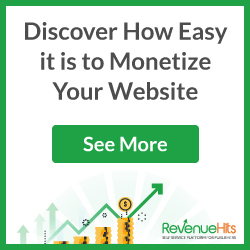



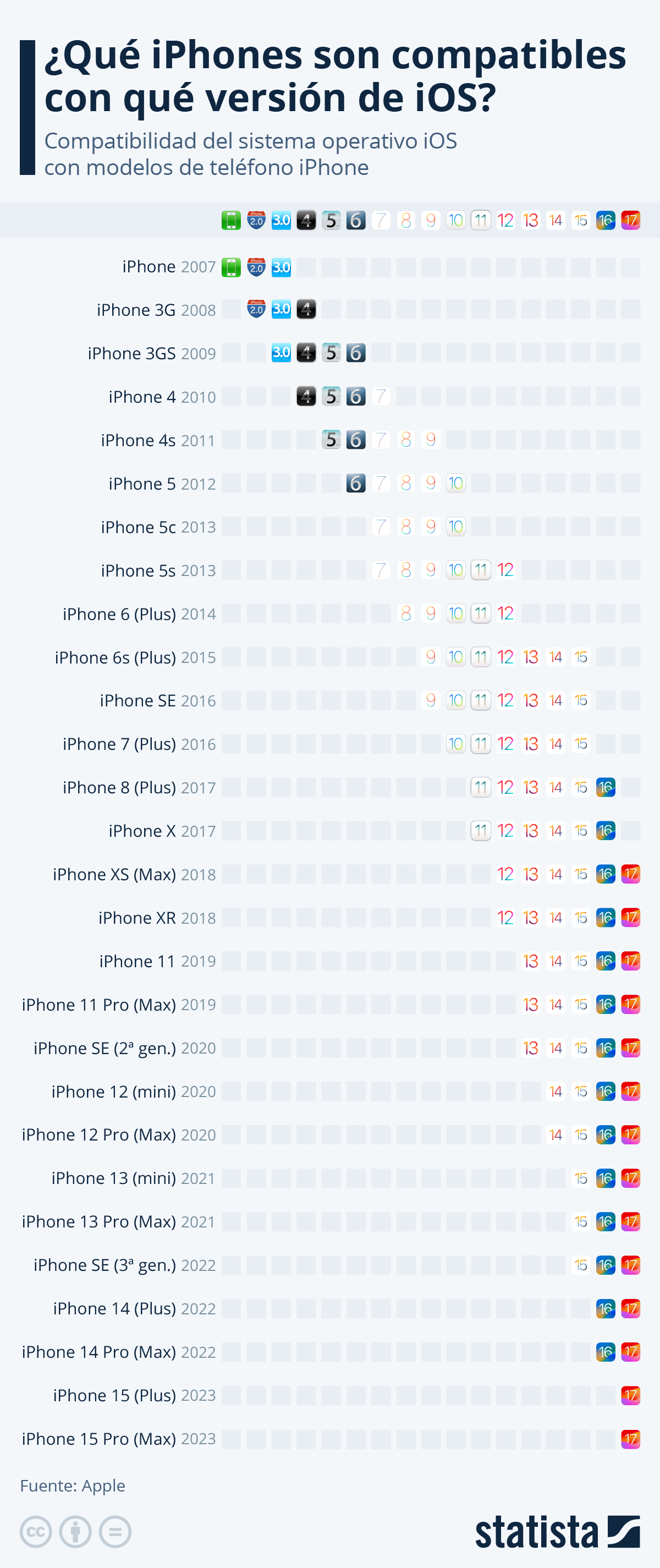

0 Comentarios